强制解除电脑开机密码的方法(绕过电脑开机密码保护)
- 家电常识
- 2024-10-04
- 30
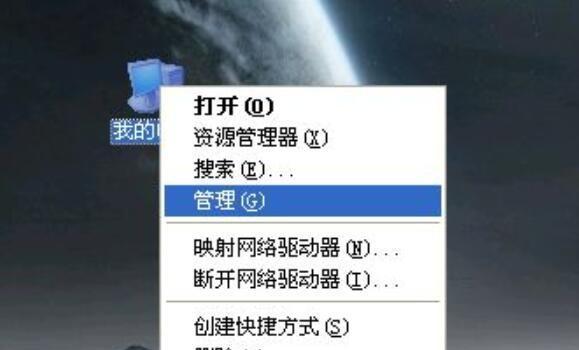
在忘记或丢失电脑开机密码的情况下,有时我们需要通过一些方法来强制解除密码保护。本文将为大家介绍一些常用的方法和工具,帮助你绕过电脑开机密码,重新获取对设备的访问权。...
在忘记或丢失电脑开机密码的情况下,有时我们需要通过一些方法来强制解除密码保护。本文将为大家介绍一些常用的方法和工具,帮助你绕过电脑开机密码,重新获取对设备的访问权。
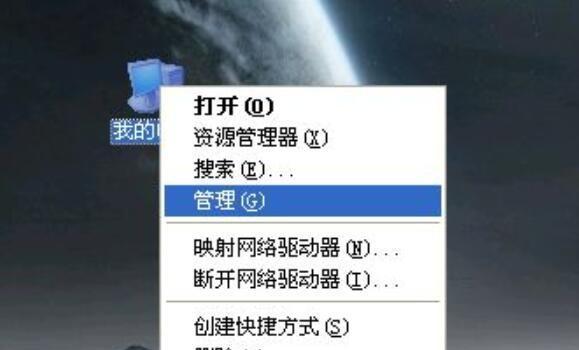
1.使用启动磁盘重置密码
通过使用特定的启动磁盘,可以重置电脑的开机密码。这些启动磁盘通常提供了一个特殊的操作系统环境,可以帮助用户重置或删除旧的密码,并设置一个新的密码。
2.使用管理员账户登录
如果你有管理员账户的访问权限,可以尝试使用该账户登录电脑。管理员账户通常拥有更高级别的权限,可以修改或重置其他用户的密码。
3.使用命令提示符
在电脑启动时,按下Shift+F10组合键可以打开命令提示符窗口。通过使用一些特定的命令,你可以重置或删除密码。
4.进入安全模式
在电脑启动过程中按下F8键,可以进入安全模式。在安全模式下,你可以尝试使用默认或空密码登录,或者重置密码。
5.使用密码重置软件
有许多第三方密码重置软件可以帮助你解锁电脑。这些软件通常需要在其他电脑上创建一个启动磁盘或USB驱动器,并使用它们来重置电脑的密码。
6.修改注册表
通过修改电脑的注册表,你可以绕过开机密码。这种方法需要一定的计算机知识,并且需要小心操作,以免损坏系统。
7.恢复到出厂设置
恢复电脑到出厂设置是一种彻底解除开机密码的方法,但也会使你失去所有的数据。在使用此方法之前,请务必备份重要文件。
8.使用BIOS密码清除工具
一些专门设计用于清除BIOS密码的工具可以帮助你解锁电脑。这些工具通常需要通过USB驱动器或启动磁盘来运行。
9.寻求专业帮助
如果你对上述方法不太熟悉或不愿意冒风险,可以考虑咨询专业的计算机维修人员或服务中心,寻求他们的帮助。
10.修改密码保护设置
如果你记得原始密码,但想要更改为新的密码,可以通过登录到电脑并访问密码保护设置来完成。
11.创建密码重置磁盘
在你还能正常登录电脑时,创建一个密码重置磁盘是一个明智的选择。这样,在忘记密码时,你可以使用该磁盘来重置密码。
12.使用移动硬盘或云存储备份
将重要的文件备份到移动硬盘或云存储服务中,以防止数据丢失或系统崩溃。
13.设置密码提示问题
在设置密码时,选择一个容易记住但别人难以猜测的问题,并提供一个只有你知道答案的提示。
14.加强密码安全性
选择一个强密码并定期更换。强密码应包括字母、数字和特殊字符,并避免使用常见的单词或生日。
15.注意安全意识和保护
保持警惕,并注意保护你的电脑和账户安全。定期更新操作系统和安全软件,并避免下载不可信的程序或打开来历不明的邮件附件。
当我们面临无法访问电脑的情况时,了解一些强制解除电脑开机密码的方法可以帮助我们重新恢复对设备的控制。然而,我们应该谨慎使用这些方法,并在遇到问题时寻求专业人员的帮助。保持密码的安全性和定期备份重要文件是避免密码忘记或丢失的最佳实践。
突破电脑开机密码的方法与技巧
在现代社会,电脑已经成为我们生活和工作中不可或缺的工具。然而,忘记或丢失了电脑开机密码却是让人十分头疼的问题。本文将为大家介绍一些突破电脑开机密码的方法与技巧,以帮助那些遇到此问题的人恢复对电脑的使用权。
了解不同操作系统的开机密码特点及设置方法
讲述各种操作系统(如Windows、MacOS、Linux等)的开机密码特点,以及设置密码的方法和常见操作。
尝试常见的默认开机密码
介绍一些常见的默认开机密码,例如出厂设置密码、管理员账户默认密码等,以帮助用户快速解除开机密码。
使用启动光盘或启动U盘重置密码
详细介绍使用启动光盘或启动U盘重置电脑开机密码的步骤,包括制作启动光盘或启动U盘、进入BIOS设置、选择重置密码等。
使用命令提示符重置密码
讲解使用命令提示符重置密码的步骤,包括进入安全模式、打开命令提示符、输入命令进行密码重置等。
使用第三方软件重置密码
推荐一些可靠的第三方软件,例如WindowsPasswordRecoveryTool、Ophcrack等,详细介绍使用这些软件重置密码的方法。
通过BIOS电池拔插重置密码
介绍通过拔插BIOS电池来重置电脑开机密码的方法,包括找到BIOS电池位置、拔插电池等步骤。
使用密码重置工具
介绍一些常用的密码重置工具,如PassMozLabWin、iSumsoftWindowsPasswordRefixer等,以及使用这些工具进行密码重置的具体操作。
寻求专业技术人员帮助
建议用户在无法自行解决问题时,及时寻求专业技术人员的帮助,避免因不正确的操作导致数据丢失或电脑受损。
设置强密码与备份重要数据的重要性
强调设置强密码和定期备份重要数据的重要性,以避免密码丢失或忘记时造成不必要的麻烦和损失。
加强电脑安全意识与防范措施
提醒用户加强电脑安全意识,注意保护个人信息和密码安全,并介绍一些防范措施,如不随便下载不明来源软件、定期升级操作系统等。
警惕社交工程攻击
介绍社交工程攻击的概念和手段,并提醒用户警惕此类攻击,以避免密码被他人窃取。
通过恢复选项重置密码
讲解使用恢复选项重置密码的步骤,包括进入安全模式、选择恢复选项、重置密码等。
了解生物识别技术的应用
介绍生物识别技术在电脑开机密码方面的应用,例如指纹识别、面部识别等,以及如何设置和使用这些技术进行密码保护。
密码管理工具的使用
推荐一些密码管理工具,如LastPass、1Password等,介绍使用这些工具进行密码管理的方法,以避免忘记密码的困扰。
选择适合自己的方法进行密码重置
前文介绍的各种方法与技巧,提醒读者根据自身情况选择合适的方法进行密码重置,并再次强调密码安全和定期备份的重要性。
本文链接:https://www.zxshy.com/article-3674-1.html

